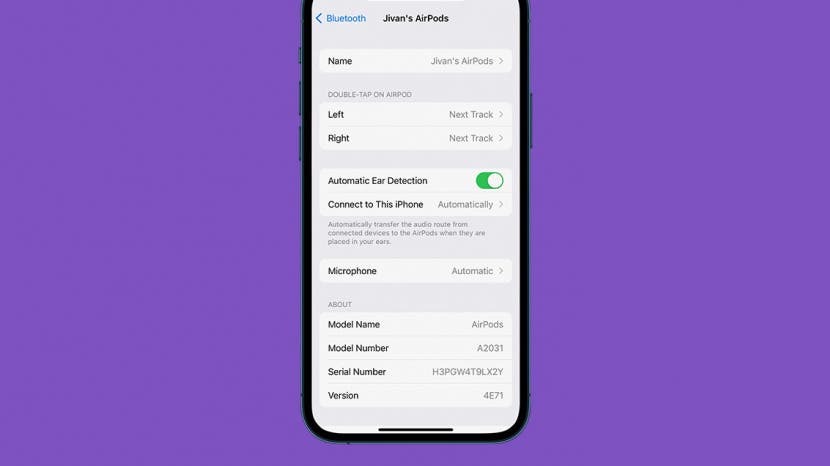
※この記事は一部です アイフォンライフのニュースレターのヒント。 サインアップ. *
この小さなパッケージにどれだけの技術が詰め込まれているかは驚くべきことです。 AirPods の魔法は、Apple が特許を取得した H1 チップにあります。 光学センサーとモーション加速度計に加えて、タッチ コントロールを使用して曲を開始、停止、またはスキップすることもできます。 AirPods、AirPods 2、AirPods 3、および AirPods Pro で曲をスキップする方法を学びましょう。
関連している: AirPods、AirPods 2、AirPods 3、AirPods Pro の音量を変更する方法
このヒントが気に入る理由
- 携帯電話に手を伸ばさなくても、プレイリストをナビゲートできます。
- AirPods と AirPods 2 のタッチ コントロール設定をカスタマイズします。
AirPods のタップ コントロールの使用方法 (第 1 世代および第 2 世代)
デフォルトでは、左または右の AirPod をダブルタップすると、第 1 世代および第 2 世代の AirPods は曲をスキップします。 ただし、タッチ設定をカスタマイズして、曲をスキップできるジェスチャーを設定することもできます。 以下の手順を実行する前に、オーディオを聴く準備をするときと同じように、AirPods を入れて、AirPods を iPhone に接続します。 気の利いたAirPodsのヒントについては、無料でサインアップしてください 今日のヒント ニュースレター。
- AirPods が iPhone に接続されたら、 設定アプリ.
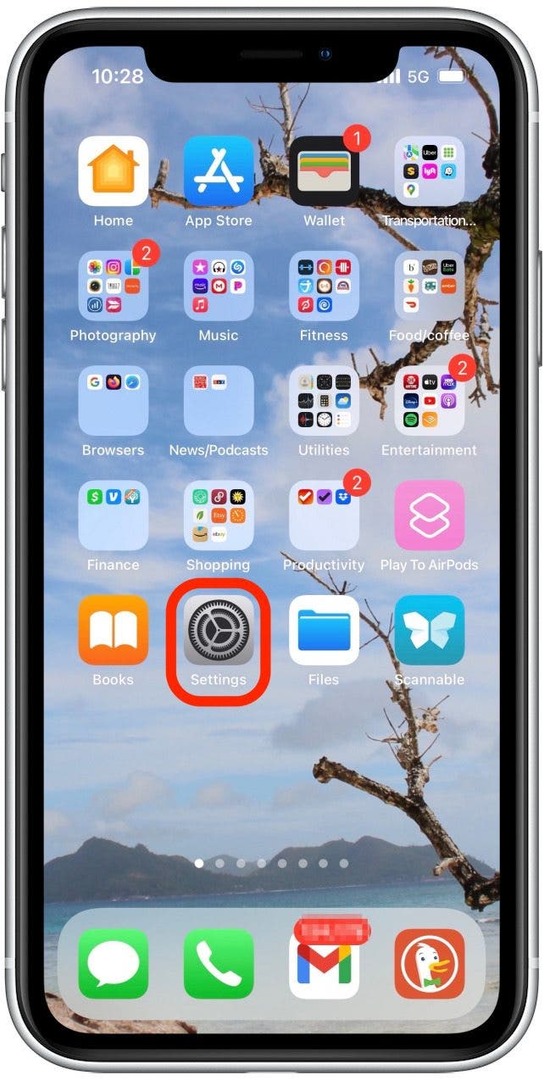
- タップ ブルートゥース。

- をタップします。 情報アイコン あなたのAirPodsの隣に。

- タップ 左 また 右 [AirPod のダブルタップ] セクションの下にある をクリックして、左または右の AirPod のタッチ コントロール コマンドをカスタマイズします。

- 選択する 次のトラック そのAirPodのダブルタップコマンドで次の曲にスキップしたい場合。

- 選択する 前のトラック そのAirPodのダブルタップコマンドで前の曲に戻りたい場合。

- 画面の左上隅にある AirPods の名前をクリックして終了します。

- 必要に応じて、上記の手順を繰り返して他の AirPod をカスタマイズします。
AirPod タッチ コントロールの使用方法 (第 3 世代および AirPods Pro)
AirPods 3 または AirPods Pro をお持ちの場合、プロセスは似ていますが、タップしてコマンドを開始する代わりに、AirPod のステムを握ります。 また、曲をスキップするためのタッチ コントロールは事前にプログラムされており、AirPods や AirPods 2 と同じように変更することはできません。 曲をスキップするコマンドは次のとおりです。
- 次の曲にスキップするには、力センサーを 2 回押します。

- 前の曲に戻るには、力センサーを 3 回押します。
それだけです! AirPods、AirPods 2、AirPods 3、および AirPods Pro で曲をスキップする方法がわかりました。
著者の詳細

著者の詳細
ジヴァンは初代 iPod が世に出て以来、常にアップル製品の大ファンであり、テクノロジーの急速な進歩に興奮しています。 ビジネスとテクノロジーの両方のバックグラウンドを持ち、経営学の学位を取得しています。 新しいヒントやアイデアを研究し、他の人と共有することが大好きです。 ジヴァンは太陽が降り注ぐ南カリフォルニアのサンディエゴ郊外に住んでおり、人間的に可能な限り多くの時間を過ごそうとしています 屋外で 2 人の幼い息子と一緒にスポーツをしたり、波を追いかけたり、終わりのないように見える最高のものを探したりしています。 フィッシュタコス。